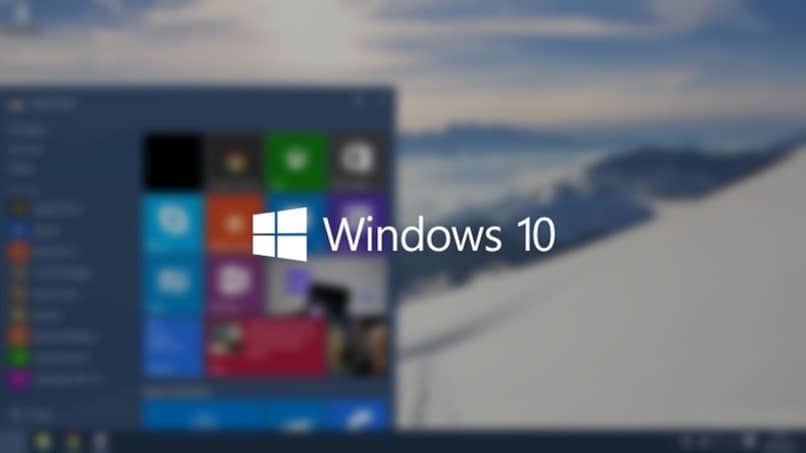
Popularność Microsoftu i systemu operacyjnego Windows nie pojawia się z dnia na dzień. Wszystko to jest wynikiem ciężkiej pracy nad stworzeniem jednego z najlepszych systemów operacyjnych, jakie mogą istnieć.
Jedną z najwybitniejszych cech tego oprogramowania jest możliwość personalizacji. Dzisiaj będziesz wiedział jak uruchamiać programy z ekranu blokady lub zalogować się w systemie Windows 10.
W tym artykule znajdziesz wszystkie informacje potrzebne do wykonania tej czynności. Coś, co bez wątpienia może być całkiem praktyczne. Zwłaszcza, gdy potrzebujesz szybko uzyskać dostęp do określonej aplikacji lub programu. A jaki jest lepszy sposób na zrobienie tego niż z poziomu ekranu blokady?
Windows w swoim przebiegu jako najlepszy system operacyjny
Od czasu wydania pierwszej wersji w 1985 roku Microsoft napędza świat komputerów z systemem Windows. Bez względu na liczbę wersji systemu operacyjnego Microsoft Windows, zawsze należał do najlepszych.
Jego cechy charakterystyczne to aspekty, które do dziś zaskakują mieszkańców i nieznajomych. Jest nie tylko umieszczony jako jeden z najbezpieczniejszych systemów operacyjnych na rynku, ale także jako najbardziej wszechstronny.
Bezwzględne preferencje ludzi dla tego systemu operacyjnego potwierdzają statystyki. Do listopada 2020 r. System Windows zajmuje pierwsze 2 pozycje jako najczęściej używany system operacyjny na świecie.
Pierwszy, Windows 10, używany przez 62,16% komputerów na całym świecie. Z drugiej strony Windows 7 zajmuje drugie miejsce z prawie 20,93%. Wersja systemu operacyjnego, która nie miała tyle szczęścia, to Windows 8 z 0,42%.
Świetne cechy
Użytkownicy, którzy nabyli Windows 8, nie bawili się dobrze, a Microsoft był zmuszony odkupić się. I co za sposób, żeby to zrobić! Windows 10 zapisuje po prostu niezwykłe funkcje które oczarowały miliony ludzi.
Wszechstronny, intuicyjny, bezpieczny i atrakcyjny. To tylko niektóre terminy używane przez zdecydowaną większość jego użytkowników. Wszystko to pozwala robić niezwykłe rzeczy, takie jak wysyłanie wiadomości do innych komputerów z systemem Windows w sieci z CMD.
Uruchamiaj programy z ekranu blokady lub ekranu logowania
To jest niezbędne poznaj wszystkie zalety i zagrożenia który obejmuje wykonanie określonej czynności w tym systemie operacyjnym. Dopiero wtedy znasz możliwe negatywne konsekwencje, z którymi możesz się zmierzyć.
Uruchamianie programów z ekranu blokady lub ekranu logowania może być całkiem praktyczne. Jednak powinieneś wiedzieć kiedy i gdzie włączyć tę funkcję.
Ułatwienie korzystania z aplikacji bez podawania hasła lub kodu PIN może zaszkodzić. Jeśli nie będziesz przebywać w pobliżu komputera, ktoś inny może używać programu. A jeśli zapiszesz ważne informacje, możesz je udostępnić lub usunąć.
Jak to zrobić?
Aby uruchamiać programy z ekranu blokowania lub logowania, musisz nauczyć się modyfikować lub edytować rejestry Regedit Offline. Ale nie martw się! Procedura jest ogólnie dość prosta. Natychmiast rozwiążesz najtrudniejsze części dzięki informacjom zawartym w tym artykule.
- Naciśnij klawisze Windows i R, aby otworzyć okno „Uruchom”.
- Wpisz polecenie „regedit” i naciśnij „OK”.
- Użyj menu po lewej stronie, aby przejść do następującej trasy: HKEY_LOCAL_MACHINE / SOFTWARE / Microsoft / WindowsNT / CurrentVersion / Image File Execution Options.
- Sprawdź, czy w ostatnim przypadku istnieje folder „Utilman.exe”. Jeśli nie, musisz go utworzyć w następujący sposób:
- Naciśnij prawy przycisk myszy, przejdź do „Nowy” i wybierz opcję „Hasło”.
- Przypisz powyższą nazwę „Utilman.exe”.
- Utworzono przedmiot, musisz przypisać wartość. Aby to zrobić, kliknij prawym przyciskiem myszy „Ultiman.exe”, przejdź do „Nowy” i wybierz „Wartość ciągu”.
- Podając nazwę, przypisz „Debuger”, a w sekcji „Dane wartości” podaj dokładną ścieżkę aplikacji do uruchomienia.
- Naciśnij przycisk „Akceptuj”.
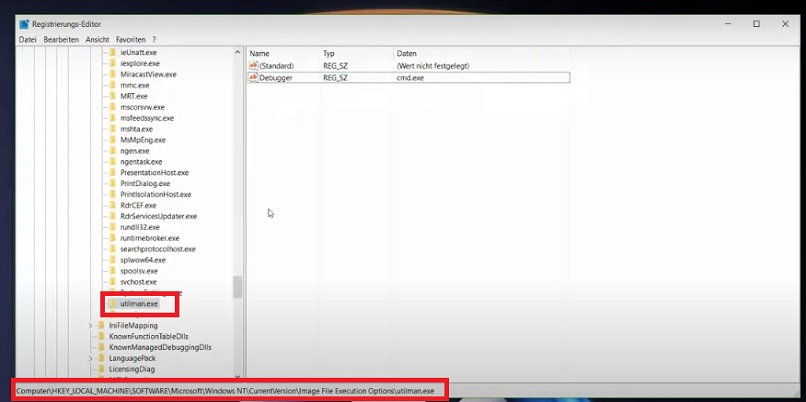
Czy możesz teraz uruchomić program z ekranu blokady?
Dzięki tym krokom możliwe będzie uruchamianie programów z ekranu blokady lub ekranu logowania. Możesz uruchom ponownie komputer bez myszy za pomocą klawisza funkcyjnego F11, aby sprawdzić. Proste, prawda? Na co czekasz, żeby tego spróbować?

